Win10系统打开资讯应用速度很慢怎么解决【图文教程】
Win10正式版系统中自带了非常多新鲜前卫的应用,资讯应用就是其中不得不提的一项。不过,该应用的使用效果并没有预期那么好,不少win10用户在打开资讯应用时,发现它的开启速度非常的慢,让人很是无奈。这该怎么办呢?下面,小编就教大家Win10系统打开资讯应用速度很慢问题的解决方法。
解决方法:
1、首先,打开“资讯”。点击电脑桌面左下角“开始”或者按“Win”键也可以。

2、在弹出的菜单中,右边找到“资讯”。
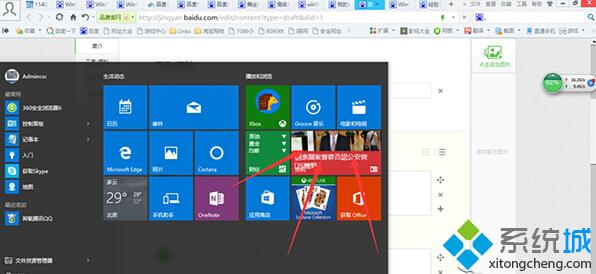
3、接着,在弹出的资讯栏的左下角找到“设置”图标。
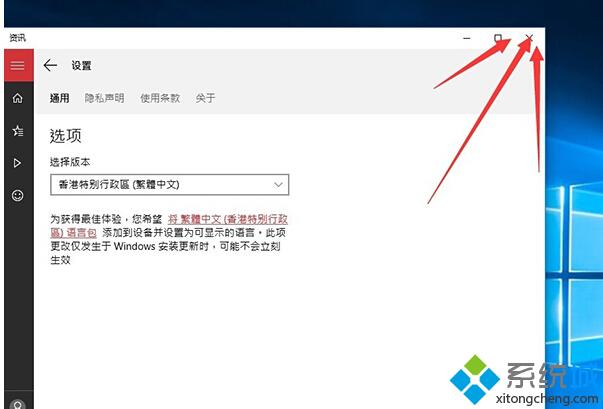
4、最后择选“香港特别行政区(繁体中文)”或者台湾(繁体中文),也可以的。
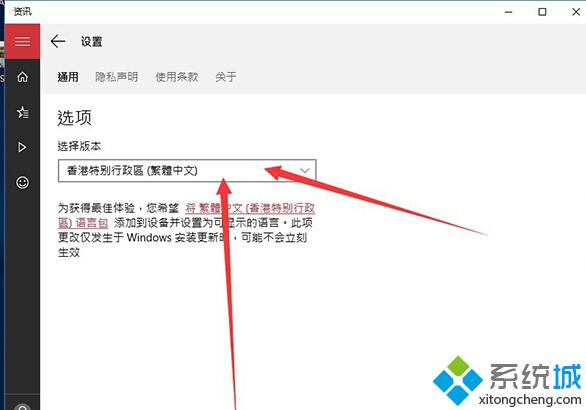
5、然后并点击右上角的“关闭”图标,退出,重新打开,设置完成。
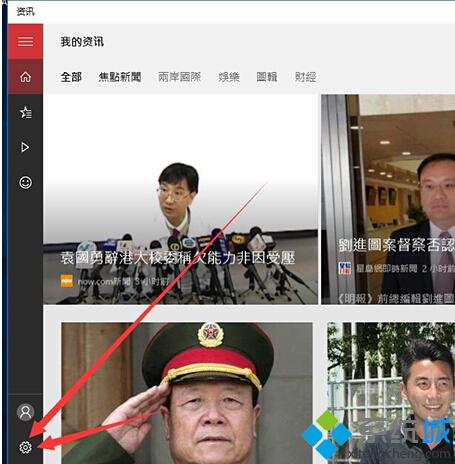
Win10系统打开资讯应用速度很慢问题的解决方法就介绍到这里了。该问题主要和系统设置有关,用户只要按照上述步骤操作,再打开资讯应用时,速度就会变快很多。
相关推荐:
Win10系统下怎么提升开机速度?Windows 10加快开机速度的方
相关教程:打开office非常慢我告诉你msdn版权声明:以上内容作者已申请原创保护,未经允许不得转载,侵权必究!授权事宜、对本内容有异议或投诉,敬请联系网站管理员,我们将尽快回复您,谢谢合作!










